Hver publikasjon inneholder ett eller flere hoveddokumenter med elementer som vises på hver side som hoveddokumentet brukes på. Gjør følgende for å opprette et hoveddokument med to sider som har elementer som gjenspeiler hverandre på motstående sider.
-
Dobbeltklikk Hoveddokument påVisning-fanen. Ruten til høyre byttes til hoveddokumentet, og dialogboksen Nytt hoveddokument vises.
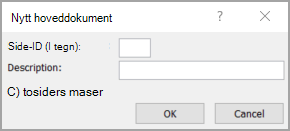
-
Gjør ett av følgende i dialogboksen Nytt hoveddokument:
-
Skriv inn en identifikator med ett tegn for det nye hoveddokumentet i boksen Side-ID (1 tegn). Dette kan være et hvilket som helst Unicode tegn.
-
Skriv inn en kort beskrivelse av det nye hoveddokumentet i Beskrivelse-boksen.
-
-
Klikk OK.
-
Klikk Marger påSideutforming-fanen.
-
Velg et av margalternativene, eller klikk Egendefinerte marger. Skriv inn eller velg verdiene du vil bruke for marglinjene og støttelinjene for grunnlinje, i dialogboksen Støttelinjer for oppsett.
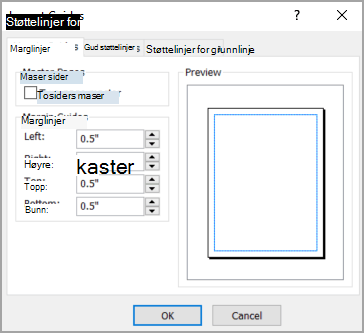
Obs!: Ikke velg Tosiders hoveddokument.
-
Klikk OK.
-
Legg til teksten og bildene du vil at skal vises speilvendt på det nye hoveddokumentet, på det nye hoveddokumentet.
-
Klikk To sidemal på Hoveddokument-fanen.
Hoveddokumentet på ett side endres til et hoveddokument med to sider med elementene på motstående sider formatert slik at de står i forhold til hverandre.
Obs!: Denne fremgangsmåten antar at du arbeider i en trykt publikasjon. Hvis du arbeider med en nettpublikasjon, kan du bare vise enkeltsider og bare opprette hoveddokumenter på én side.
-
Klikk Hoveddokument påVisning-menyen.
-
Klikk Nytt hoveddokument i oppgaveruten Redigerhoveddokumenter.

Dialogboksen Nytt hoveddokument vises.
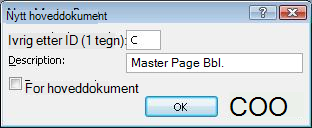
-
Gjør ett av følgende i dialogboksen Nytt hoveddokument:
-
Skriv inn en identifikator med ett tegn for det nye hoveddokumentet i boksen Side-ID (1 tegn). Dette kan være et hvilket som helst Unicode tegn.
-
Skriv inn en kort beskrivelse av det nye hoveddokumentet i Beskrivelse-boksen.
-
-
Fjern tosiders hoveddokument.
-
Klikk OK.
-
Klikk pilen ved siden av det nye hoveddokumentet i oppgaveruten Rediger hoveddokumenter, og klikk deretter Støttelinjer for oppsett.
-
Skriv inn eller velg verdiene du vil bruke for marglinjer og støttelinjer for grunnlinje, og klikk deretter OK.
Obs!: Ikke velg Tosiders hoveddokument.
-
Legg til teksten og bildene du vil at skal speilvendes på en motstående side, på det nye hoveddokumentet.
-
Klikk pilen ved siden av det nye hoveddokumentet i oppgaveruten Rediger hoveddokumenter, og klikk deretter Endre til tosider.
Hoveddokumentet på ett side endres til et hoveddokument med to sider med elementene på motstående sider formatert slik at de står i forhold til hverandre.










